Dans ce qui suit, tu découvriras comment sécuriser tes présentations pour éviter de divulguer involontairement des informations confidentielles qui pourraient entraîner des conséquences graves. Ce guide t'aidera à gérer en toute sécurité les fonctionnalités de PowerPoint, notamment l'intégration de données depuis Excel.
Principaux enseignements
- L'intégration de données Excel dans PowerPoint peut entraîner une perte de données involontaire.
- Sois toujours attentif aux données que tu insères dans tes présentations.
- Des informations sensibles, telles que les salaires de la direction, ne doivent pas être incluses dans des présentations accessibles au public.
Guide étape par étape
Commençons par voir comment tu peux intégrer des données d'Excel dans PowerPoint sans compromettre la sécurité de tes informations. Tu apprendras les pièges à éviter et comment les contourner.
Étape 1: Préparer les données Excel
Avant d'intégrer des données dans PowerPoint, assure-toi que le fichier que tu souhaites utiliser contient les bonnes informations. Ouvre d'abord ton fichier Excel et identifie les données pertinentes.
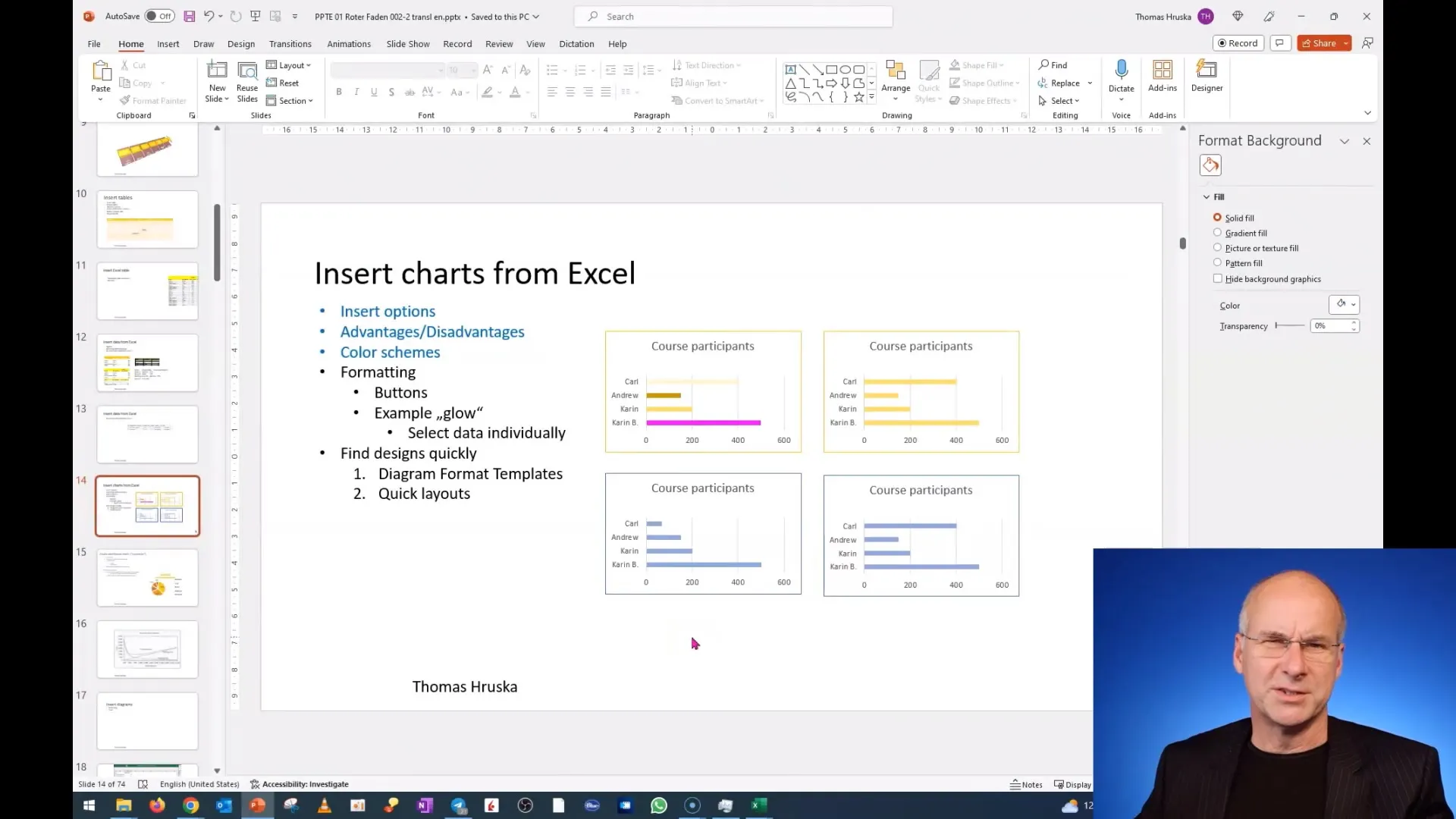
Dans l'étape suivante, tu peux sélectionner et copier la zone que tu veux insérer. Assure-toi de ne pas sélectionner d'informations sensibles.
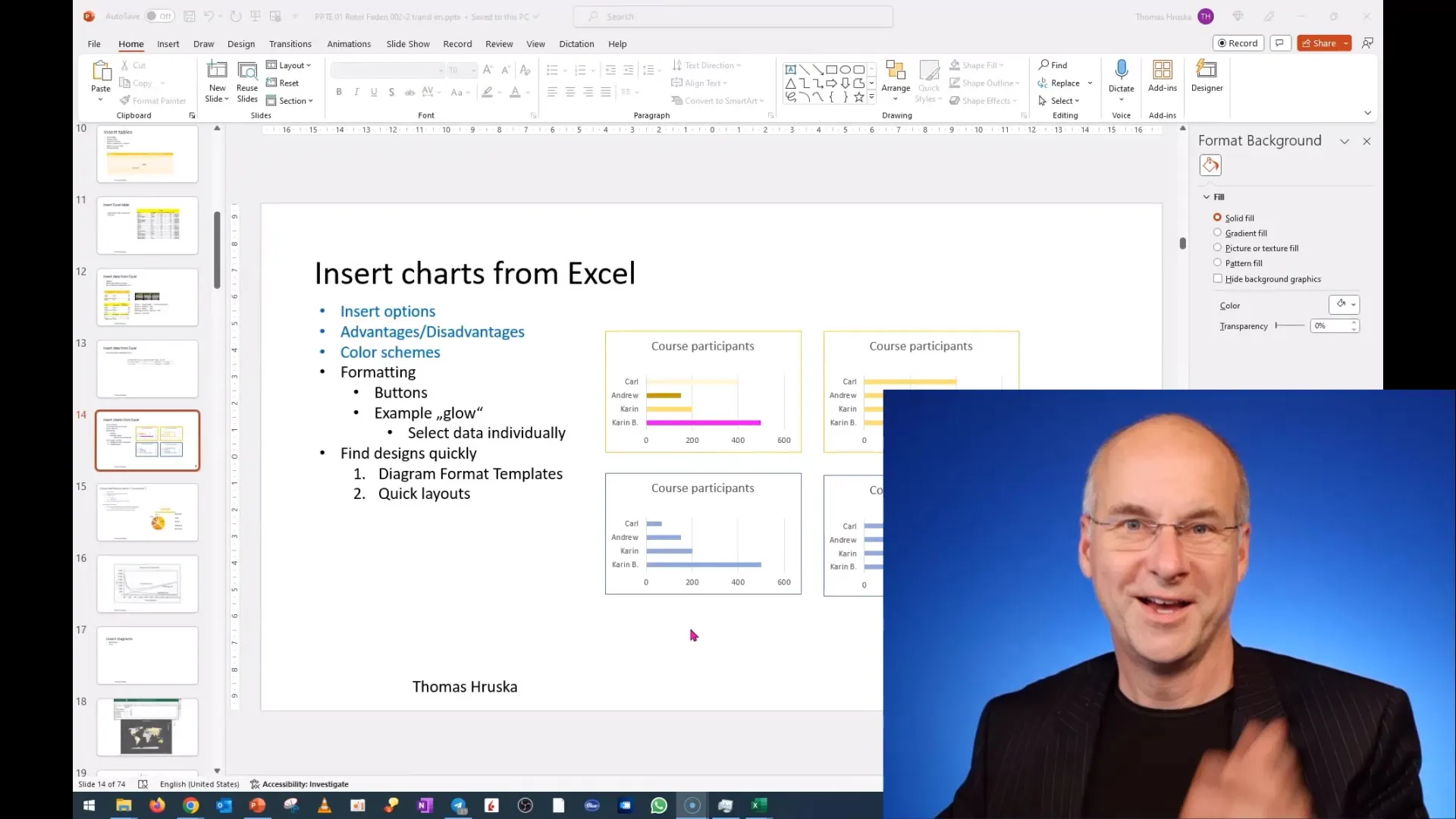
Étape 2: Insérer les données dans PowerPoint
Ouvre ta présentation PowerPoint et sélectionne la diapositive sur laquelle tu veux insérer les données. Ensuite, choisis « Insérer » et sélectionne l'option « Intégrer les données ». Cela te permettra d'insérer les données Excel dans ta présentation.
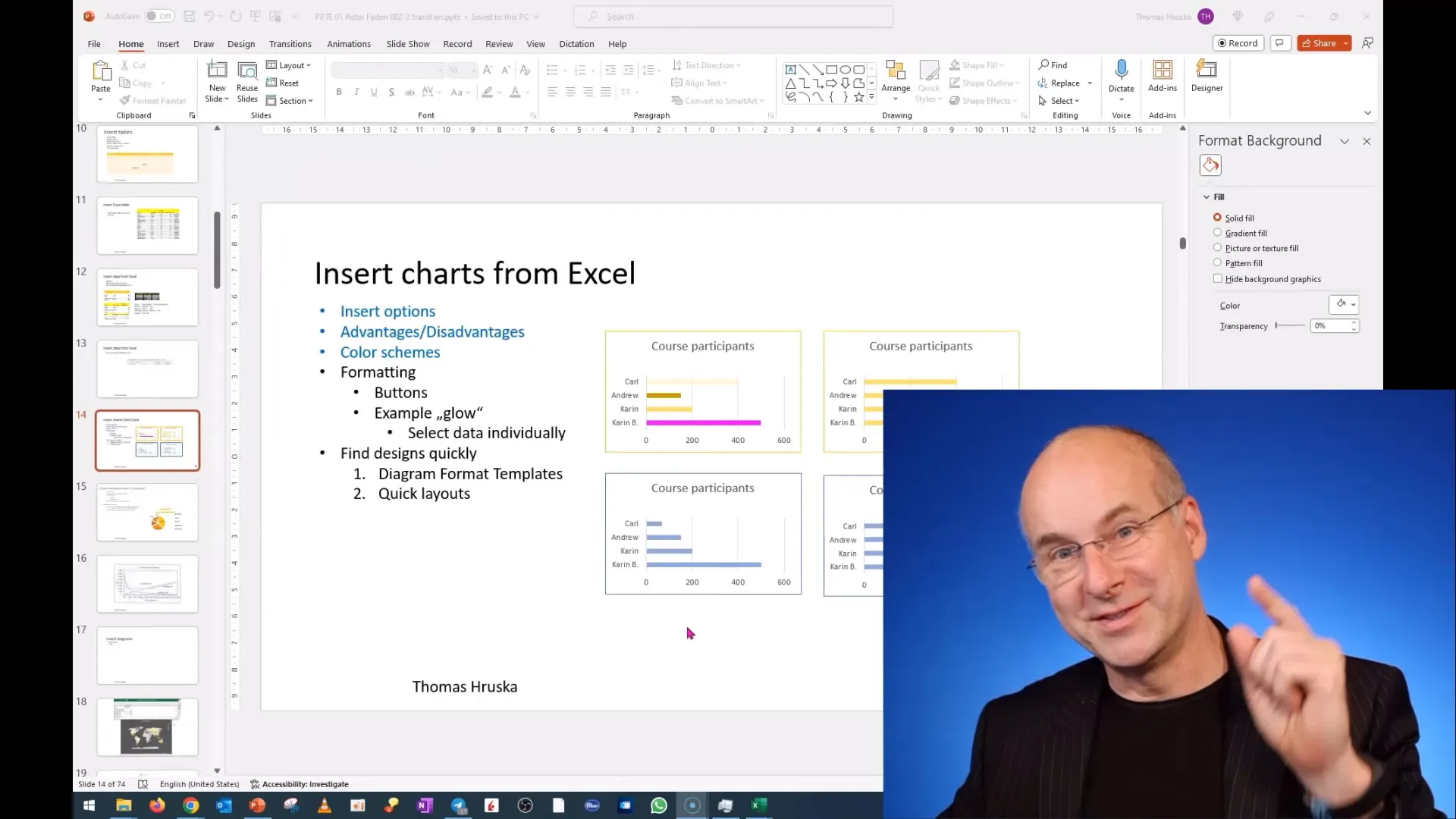
Il est important de noter que PowerPoint est capable d'éditer et d'afficher des données Excel. Lorsque tu les édites, cela se fait directement dans PowerPoint, sans avoir besoin d'ouvrir le fichier Excel.
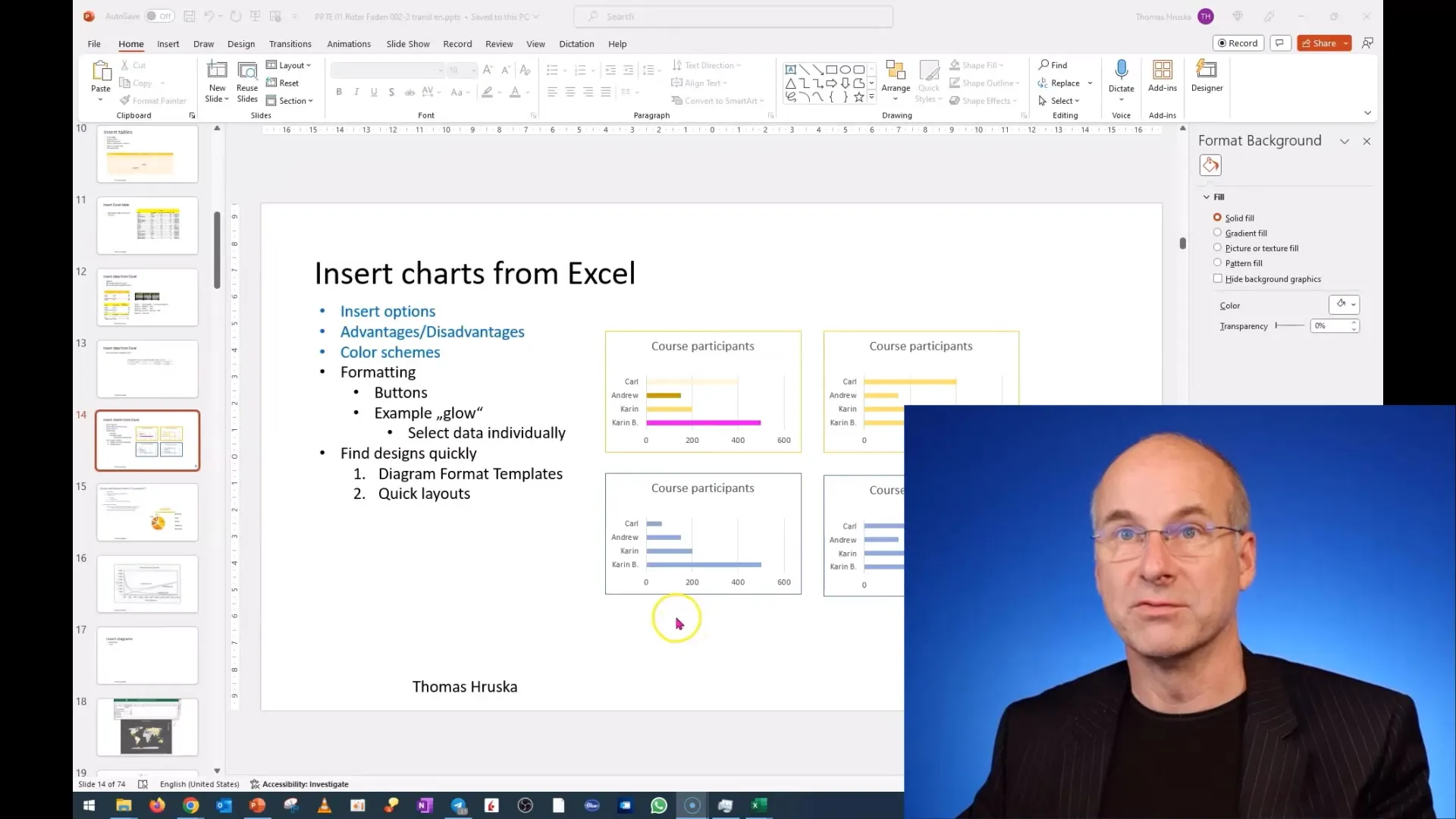
Étape 3: Vérifier les données sensibles
Avant d'enregistrer ta présentation ou de la partager avec d'autres, vérifie toutes les données intégrées. En particulier, assure-toi qu'il n'y a pas d'informations sensibles telles que les salaires ou les données personnelles de la direction.
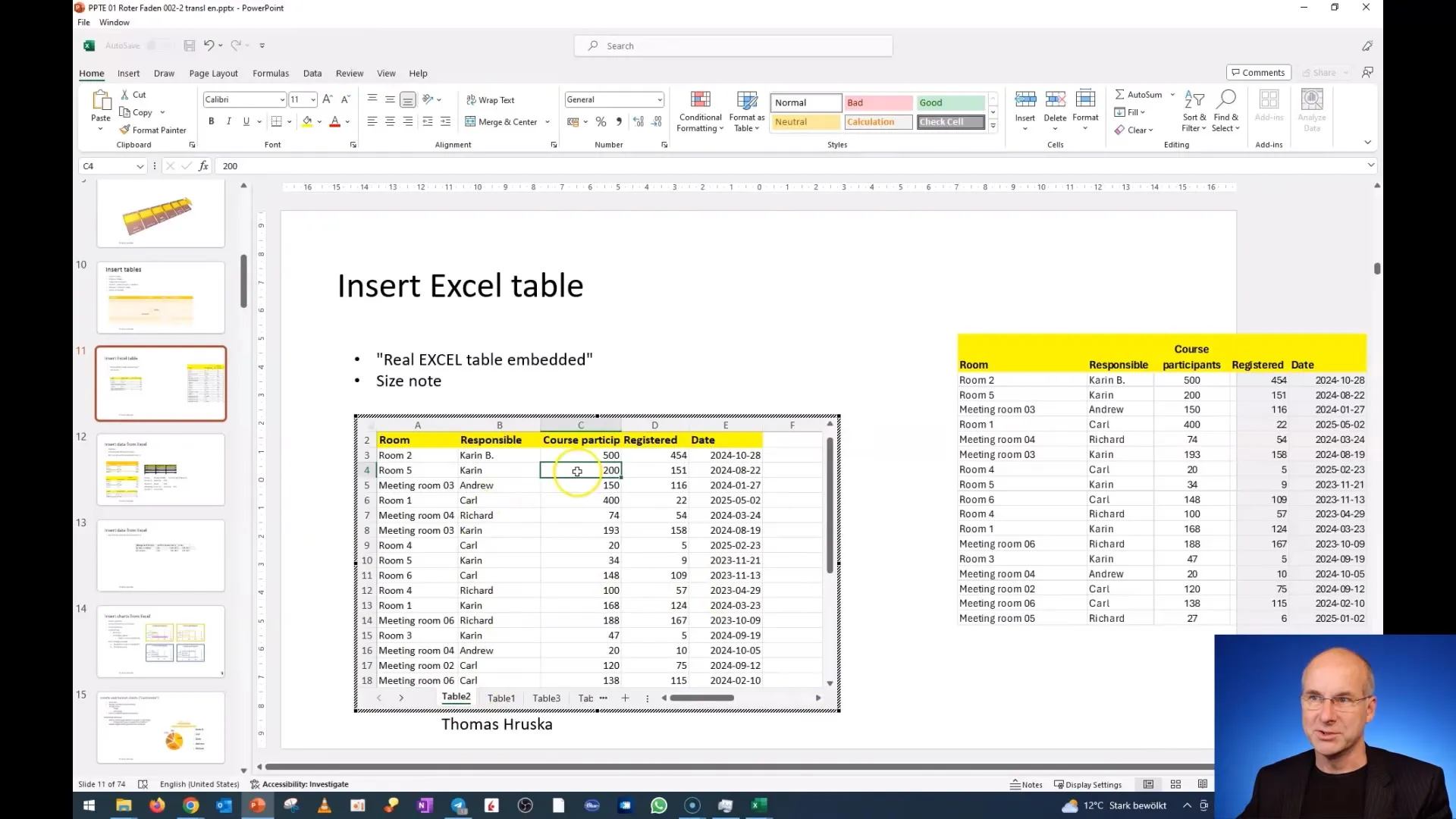
Il est crucial de passer en revue toutes les diapositives à la recherche de sources potentielles de danger et de s'assurer qu'aucune donnée confidentielle n'est incluse dans la présentation. Cela pourrait signifier, dans la pratique, que tu considères les données sur les salaires de la haute direction comme particulièrement sensibles.
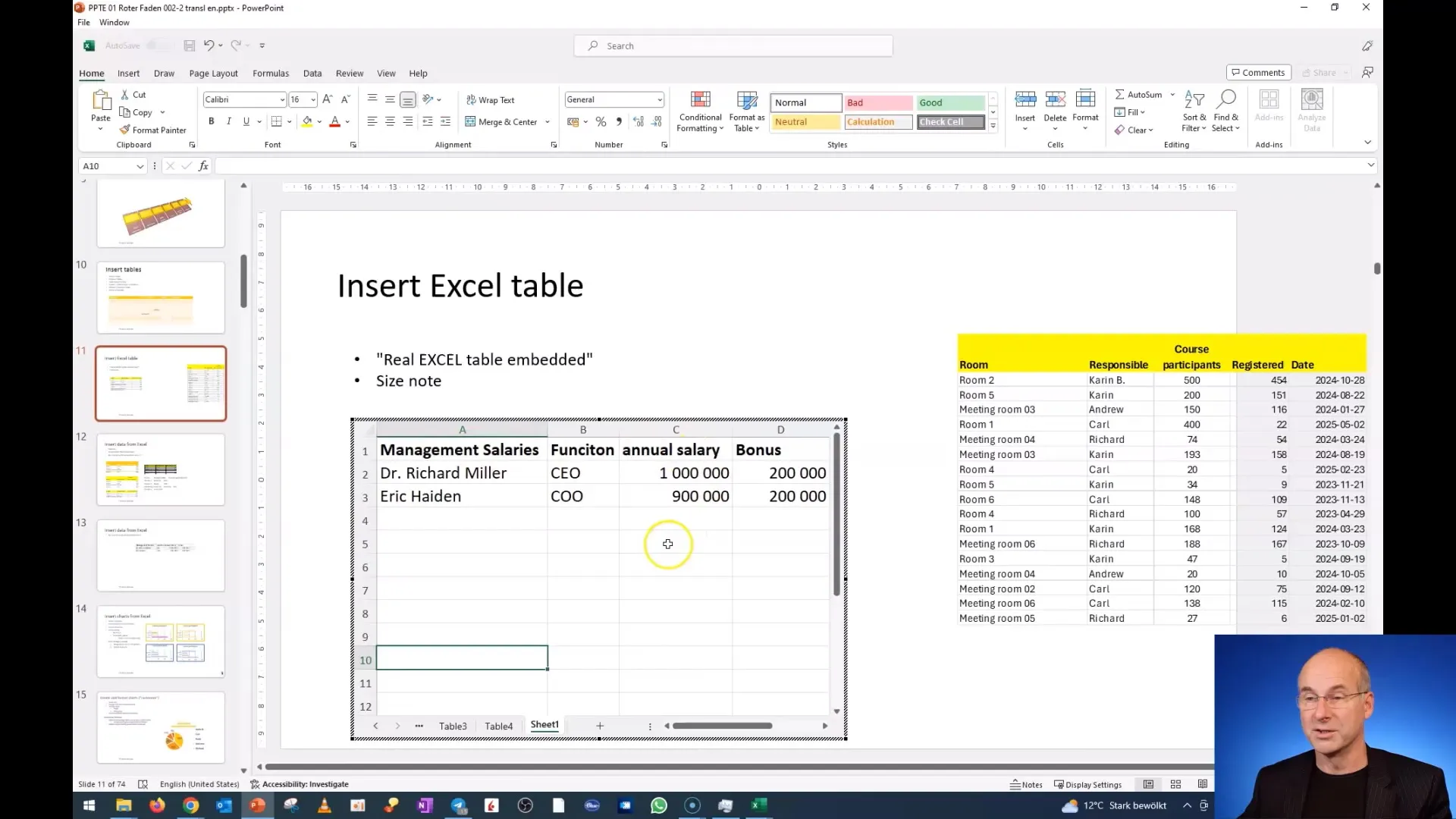
Étape 4: Enregistrer et partager la présentation
Après avoir effectué toutes les vérifications nécessaires, enregistre ta présentation et décide si tu veux la partager avec d'autres. Assure-toi de ne partager que des fichiers vérifiés au niveau de la sécurité.
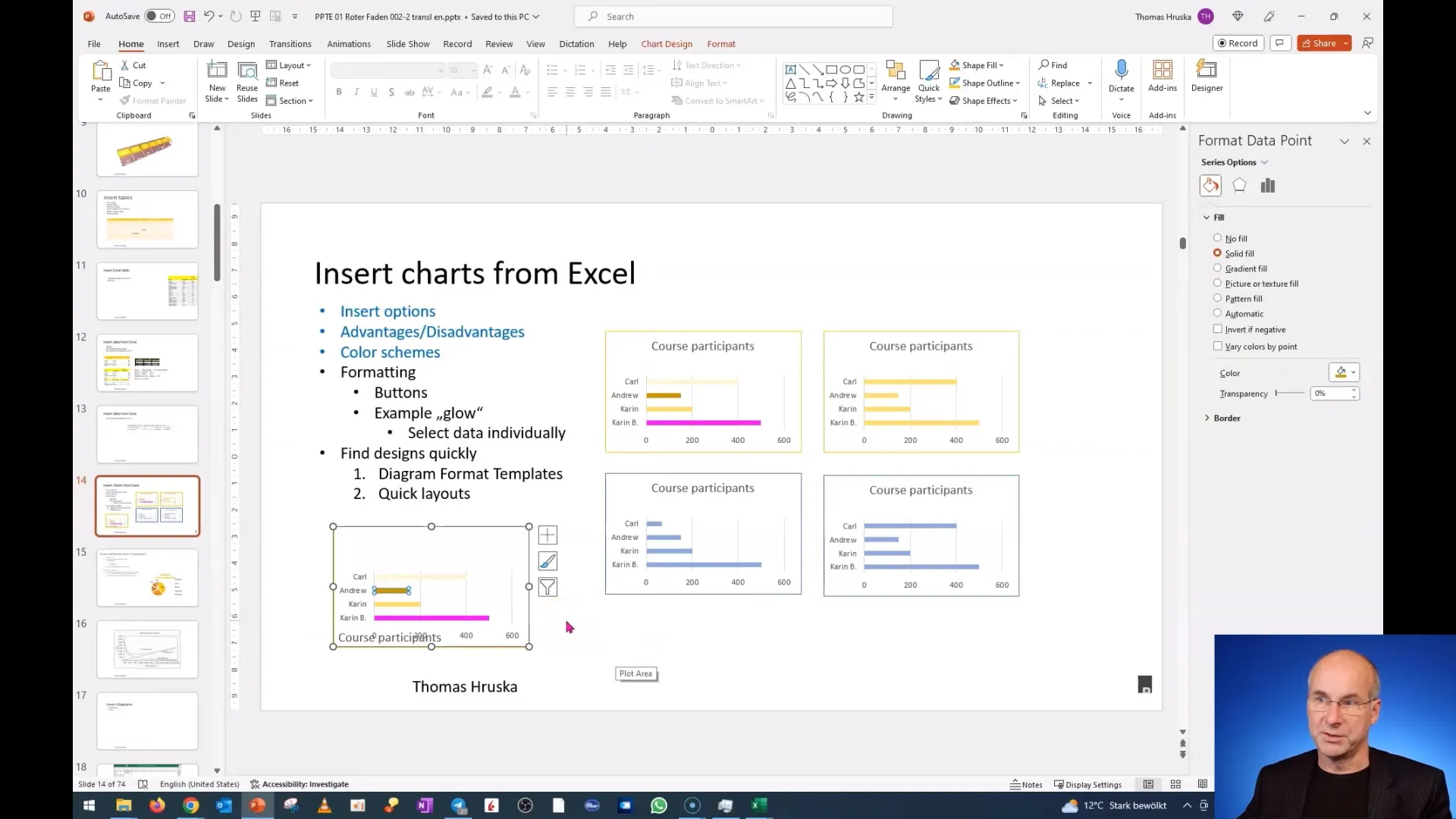
Si jamais tu as des doutes sur l'adéquation des données à inclure dans ta présentation, tu peux envisager de les exclure ou de garder le sujet plus général pour éviter tout risque.
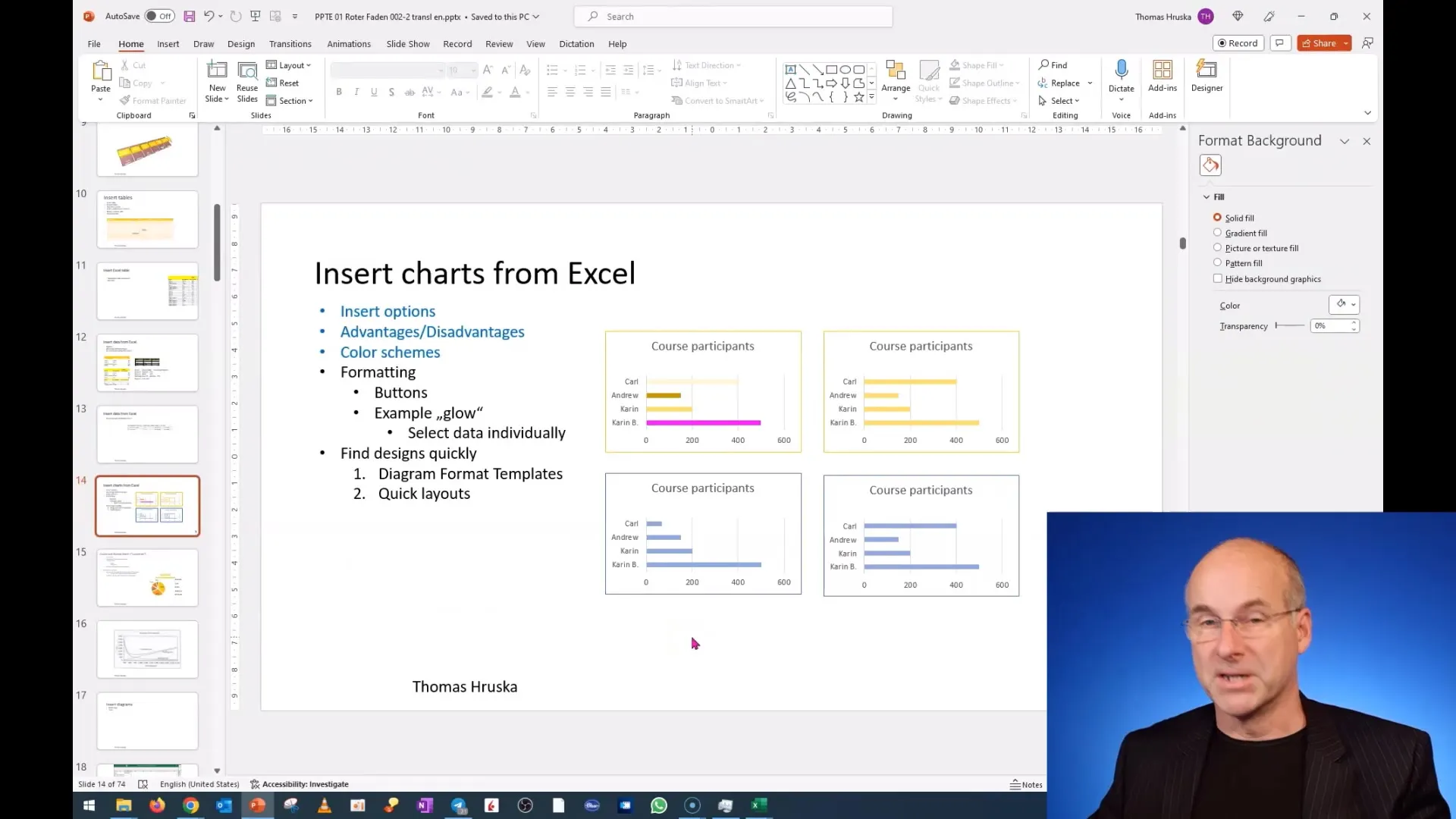
Étape 5: Formation continue et utilisation responsable
Enfin, il est conseillé de rester informé des dernières évolutions en matière de protection des données. Familiarise-toi avec l'importance d'une utilisation conforme à la protection des données pour protéger non seulement ta propre vie privée, mais aussi celle de tes collègues.
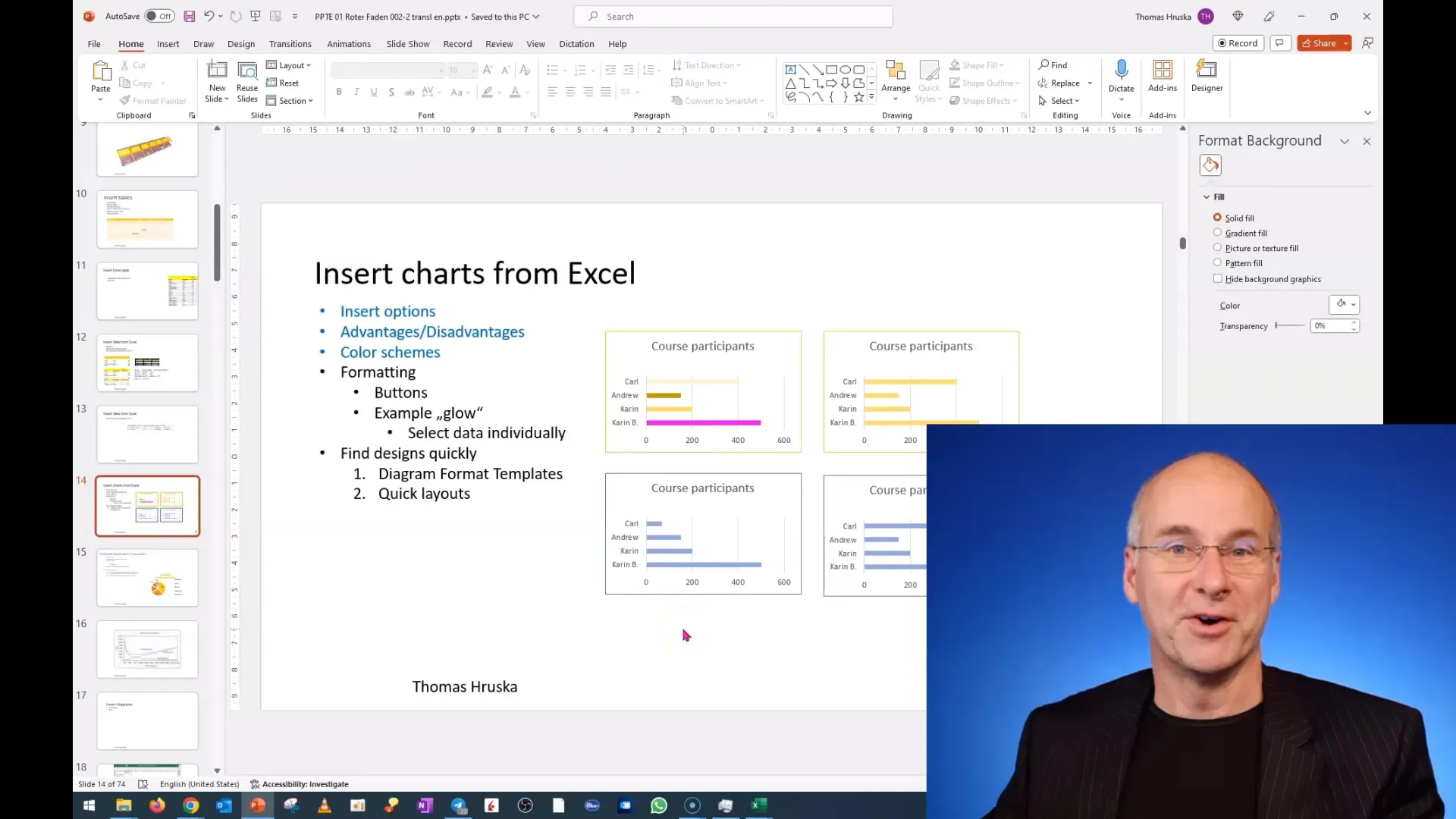
Résumé
L'intégration de données Excel dans PowerPoint peut être une fonction pratique, mais comporte également des risques. Il est de la plus haute importance de s'assurer qu'aucune information confidentielle ne se retrouve dans vos présentations. Vous devriez toujours vérifier vos données et être conscient des pièges potentiels pour vous protéger, ainsi que les autres, contre des conséquences désagréables.
Questions fréquemment posées
Comment puis-je m'assurer qu'aucune donnée sensible ne se trouve dans ma présentation ?En vérifiant soigneusement toutes les données intégrées avant de sauvegarder ou de partager la présentation.
Que dois-je faire si j'ai accidentellement saisi des données sensibles ?Retirez immédiatement les données sensibles et sauvegardez à nouveau la présentation.
À quelle fréquence devrais-je vérifier mes données en termes de sécurité ?Régulièrement, en particulier avant de partager une présentation avec des tiers.


